生徒の画面を受信する
生徒に接続すると、その生徒の画面を先生コンソールで見ながらリモートコントロールできるようになります。この状態を画面受信といい、生徒の画面が表示されるウィンドウを画面受信ウィンドウといいます。複数の生徒の画面受信ウィンドウを同時に表示することができます。
クライアントを画面受信するには
-
クライアン トアイコンをダブルクリックします。
または
該当するアイコンを選択したら、メニューで{生徒}{画面受信}を選択します。
またはツールバーの[画面受信]アイコンをクリックします。
または
クライアントアイコンを右クリックして、[画面受信]を選択します。
または
クイック表示バーのクライアント名をクリックします。
-
コントロールにクライアント画面受信ウィンドウが表示されます。
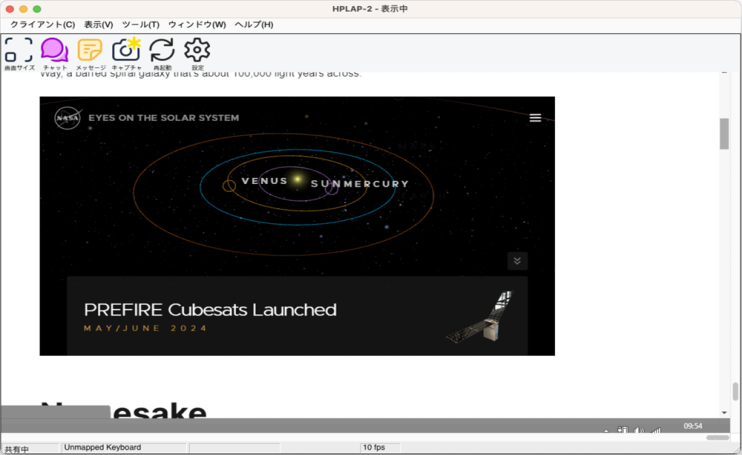
画面受信を終了して先生コンソールウィンドウに戻るには
-
メニューから{クライアント}{閉じる}を選択します。
その他の画面受信ウィンドウオプション:
画面サイズ
生徒機の画面解像度が先生コンソールの画面解像度より大きい場合、先生コンソールの画面受信ウィンドウに合わせて画面サイズを調整できます。画面受信ウィンドウで[表示]メニューの[画面サイズ]をクリックするか、ツールバーの[画面サイズ]アイコンをクリックします。
アスペクト比の維持
リモート画面の正しいアスペクト比を維持する。
関連項目:
